Objekt hinzufügen > Anwendungs-Logger...
Der Befehl Projekt > Objekt hinzufügen > Anwendungs-Logger... ist verfügbar, wenn der Knoten Applikation in der Gerätebaumstruktur ausgewählt wird. Führen Sie den Befehl aus, um einen Knoten Anwendungs-Logger unter dem ausgewählten Knoten Applikation hinzuzufügen und den Editor Anwendungs-Logger zu öffnen.
Der Anwendungs-Logger zeigt die Anmeldeinformationen für die von der ApplicationLogger-Bibliothek bereitgestellte Anwendung bereit. Weitere Informationen finden Sie im ApplicationLogger-Bibliothekshandbuch in der Online-Hilfe von EcoStruxure Machine Expert.
Der Editor Anwendungs-Logger umfasst zwei Registerkarten:
oRegisterkarte Meldungen: Anzeige der Protokollmeldungen
oRegisterkarte Loggerpunkte: Anzeige der Protokollierpunkte, die als Quellen für die Ausgabe der entsprechenden Meldungen fungieren.
Informationen auf der Registerkarte Meldungen
Auf der Registerkarte Meldungen werden für jede Meldung folgende Informationen angezeigt:
|
Informationen |
Beschreibung |
|---|---|
|
ID |
Interne Identifikationsnummer der Meldung, die die (Standard-) Reihenfolge der Meldungen bestimmt. |
|
Zeitstempel |
Uhrzeit, zu der die Meldung ausgegeben wurde. |
|
Meldung |
Text der Meldung. |
|
ID Loggerpunkt |
Interne Identifikationsnummer des Loggerpunkts, d. h. der Quelle, die die Meldungsausgabe ausgelöst hat: Die ID Loggerpunkt entspricht dem ID-Wert des Loggerpunkts auf der Registerkarte Loggerpunkte. |
|
Loggerpunkt |
Name des Loggerpunkts, der die Meldungsausgabe ausgelöst hat. Die Loggerpunkt-Werte sind Hyperlinks: Durch einen Klick auf den Loggerpunkt-Namen wird die Registerkarte Loggerpunkte geöffnet. Der der Meldung entsprechende Loggerpunkt wird optisch hervorgehoben. |
|
Typ |
Typ des Loggerpunkts, der die Meldungsausgabe ausgelöst ht (z. B. Funktionsbausteinname). |
|
Quelle |
Namespace der Bibliothek, die die Meldungsausgabe ausgelöst hat. |
|
Loglevel |
Der Loggerlevel, der auf Typ und Schweregrad der Loggermeldung verweist, wie in der Enumeration ET_LogLevel der ApplicationLogger-Bibliothek definiert (z. B. Exception, Warning, DebugMessage). |
|
Diag |
Diagnoseinformationen, unabhängig von der Bibliothek: Wert des Diagnoseausgangs q_etDiag des Typs GD.ET_Diag. Weitere Informationen finden Sie im PD_GlobalDiagnostics-Bibliothekshandbuch in der Online-Hilfe von EcoStruxure Machine Expert. |
|
DiagExt |
Detaillierte Diagnoseanweisung mit Bezug auf die POUs der Bibliothek, die die Meldungsausgabe ausgelöst haben. Wert des Diagnoseausgangs q_etDiagExt der Bibliothek, wie in der Spalte Quelle auf der Registerkarte Meldungen angezeigt. Beispiel: Die PD_PacDriveLib (PDL)-Bibliothek hat die Meldungsausgabe ausgelöst: DiagExt: Wert des Diagnoseausgangs q_etDiagExt des Typs PDL.ET_DiagExt |
Klicken Sie auf das Filtersymbol in der Kopfzeile einer Spalte, um ein Dialogfeld zu öffnen, in dem Sie ein Filterkriterium auf die ausgewählte Spalte anwenden können.
Symbole auf der Registerkarte Meldungen
Auf der Registerkarte Meldungen sind folgende Symbole zu finden:
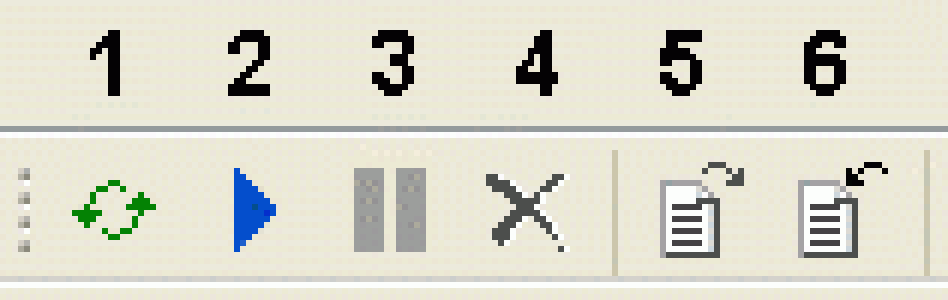
|
Element |
Name und Beschreibung des Symbols |
|---|---|
|
1 |
Meldungen und Loggerpunkte laden Lädt die Meldungen aus der verbundenen Steuerung und aktualisiert den Inhalt der Registerkarte Meldungen. |
|
2 |
Neue Meldungen automatisch laden Startet automatisch alle 5 Sekunden den Ladevorgang für die neuesten Meldungen aus der verbundenen Steuerung. |
|
3 |
Automatisches Laden neuer Meldungen stoppen Hält die Funktion Neue Meldungen automatisch laden an. |
|
4 |
Alle Meldungen der Ansicht löschen Löscht den Inhalt der Registerkarte Meldungen. |
|
5 |
Meldungen und Loggerpunkte exportieren Öffnet das Dialogfeld Speichern unter für den Export von Meldungen und Loggerpunkten in eine XML-Datei. Sie können die im Meldungspuffer gespeicherten Meldungen und Loggerpunkte exportieren. Dabei werden auch die ausgefilterten Meldungen und Loggerpunkte berücksichtigt. |
|
6 |
Meldungen und Loggerpunkte importieren Öffnet das Dialogfeld Öffnen für den Import von Meldungen und Loggerpunkten aus einer XML-Datei. Beim Import von Meldungen und Loggerpunkten werden die im Anwendungs-Logger enthaltenen Meldungen und Loggerpunkte überschrieben. |
Informationen auf der Registerkarte Loggerpunkte
Auf der Registerkarte Loggerpunkte werden für jeden Loggerpunkt, der als Quelle für die Ausgabe der zugehörigen Meldung fungiert, folgende Informationen angezeigt:
|
Informationen |
Beschreibung |
|---|---|
|
ID |
Interne Identifikationsnummer des Loggerpunkts, der die (Standard-) Reihenfolge der Loggerpunkte bestimmt. |
|
Name |
Name des Loggerpunkts (wie in der Methode RegisterLoggerPoint definiert). Der Name ist ein Hyperlink: Durch einen Klicken auf den Loggerpunkt-Namen wird die Registerkarte Meldungen geöffnet. Die dem jeweiligen Loggerpunkt zugeordnete Meldung wird optisch hervorgehoben. |
|
Typ |
Typ des Loggerpunkts (z. B. Funktionsbausteinname) (wie in der Methode RegisterLoggerPoint definiert). |
|
Quelle |
Name der Quelle, die die Meldungsausgabe ausgelöst hat (wie in der Methode RegisterLoggerPoint definiert). Wenn die Meldung von einer POU einer Schneider Electric-Bibliothek erzeugt wurde, wird der Namespace der Bibliothek als Quelle angezeigt. |
|
Loglevel |
Der Loggerlevel, der auf Typ und Schweregrad der Loggermeldung verweist, wie in der Enumeration ET_LogLevel der ApplicationLogger-Bibliothek definiert (z. B. Exception, Warning, DebugMessage). |
Klicken Sie auf das Filtersymbol in der Kopfzeile einer Spalte, um ein Dialogfeld zu öffnen, in dem Sie ein Filterkriterium auf die ausgewählte Spalte anwenden können.
Symbole auf der Registerkarte Loggerpunkte
Auf der Registerkarte Loggerpunkte sind folgende Symbole zu finden:
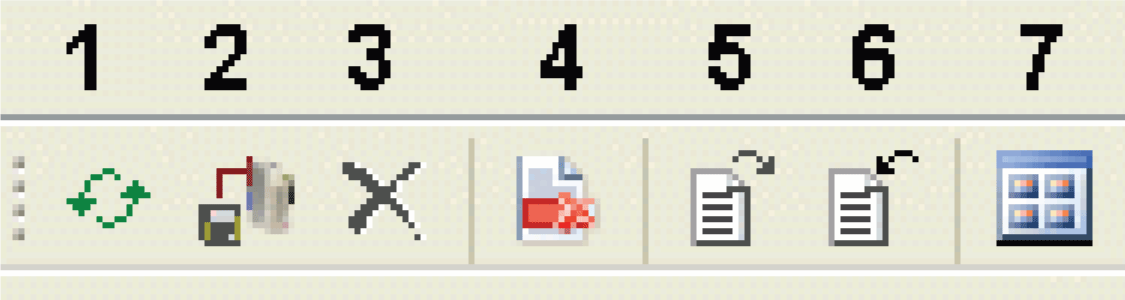
|
Element |
Beschreibung |
|---|---|
|
1 |
Loggerpunkte laden Lädt die Loggerpunkte aus der verbundenen Steuerung und aktualisiert den Inhalt der Registerkarte Loggerpunkte. |
|
2 |
Loglevel der Loggerpunkte setzen Schreibt die an den Loglevels vorgenommenen Änderungen in die Steuerung. Sie können ebenfalls die Tastenkombination Strg + F7 drücken. |
|
3 |
Alle Logger Punkte der Ansicht löschen Löscht den Inhalt der Registerkarte Loggerpunkte. |
|
4 |
Alle Änderungen verwerfen Verwirft die an den Loglevels vorgenommenen Änderungen. |
|
5 |
Meldungen und Loggerpunkte exportieren Öffnet das Dialogfeld Speichern unter für den Export von Meldungen und Loggerpunkten in eine XML-Datei. Sie können die im Meldungspuffer gespeicherten Meldungen und Loggerpunkte exportieren. Dabei werden auch die ausgefilterten Meldungen und Loggerpunkte berücksichtigt. |
|
6 |
Meldungen und Loggerpunkte importieren Öffnet das Dialogfeld Öffnen für den Import von Meldungen und Loggerpunkten aus einer XML-Datei. Beim Import von Meldungen und Loggerpunkten werden die im Anwendungs-Logger enthaltenen Meldungen und Loggerpunkte überschrieben. |
|
7 |
Zwischen Baum- und Listenansicht wechseln Schaltet zwischen der Baum- und der Listenansicht um. Dabei wird der Erweiterungszustand der jeweils letzten Baumansicht gespeichert. Die Baumansicht (Standardansicht) erleichtert die Identifizierung eines Loggerpunkts in der Anwendung. |
Aktivieren/Deaktivieren von Loggerpunkten
Jede Zeile auf der Registerkarte Loggerpunkte umfasst ein Kontrollkästchen, über das der jeweilige Loggerpunkt aktiviert bzw. deaktiviert werden kann. Wenn ein Loggerpunkt deaktiviert wird, wird der zugehörige Loglevel auf Nothing gesetzt (weitere Informationen finden Sie unter ET_LogLevel der ApplicationLogger-Bibliothek).
Wenn Sie einen Loggerpunkt aktivieren, dann wird der Loglevel entweder auf den vor der Deaktivierung des Loggerpunkts angewendeten Level oder auf den Standard-Loglevel eingestellt.
Klicken Sie mit der rechten Maustaste auf eine Zeile, um ein Kontextmenü mit folgenden Befehlen anzuzeigen:
oUntergeordnete Loggerpunkte aktivieren
oUntergeordnete Loggerpunkte deaktivieren
oAlle Loggerpunkte aktivieren
oAlle Loggerpunkte deaktivieren
Um die Beziehung zwischen über- und untergeordneten Elementen anzuzeigen, aktivieren Sie die Baumansicht über die Schaltfläche Zwischen Baum- und Listenansicht wechseln.
Ändern des Loglevels für einen Loggerpunkt
Um den Loglevel eines Loggerpunkts zu ändern, doppelklicken Sie in die Spalte Loglevel. Daraufhin wird ein Feld angezeigt, in dem Sie den Loglevel auswählen können.
Um die an den Loglevels vorgenommenen Änderungen in die Steuerung zu schreiben, klicken Sie auf das Symbol Loglevel der Loggerpunkte setzen oder verwenden Sie das Tastaturkürzel Strg + F7. Das Logging-Verhalten der betroffenen Loggerpunkte wird dann sofort entsprechend geändert.
Verwerfen der vorgenommenen Änderungen
Um die an den Loglevels vorgenommenen Änderungen wieder rückgängig zu machen, klicken Sie auf das Symbol Alle Änderungen verwerfen.